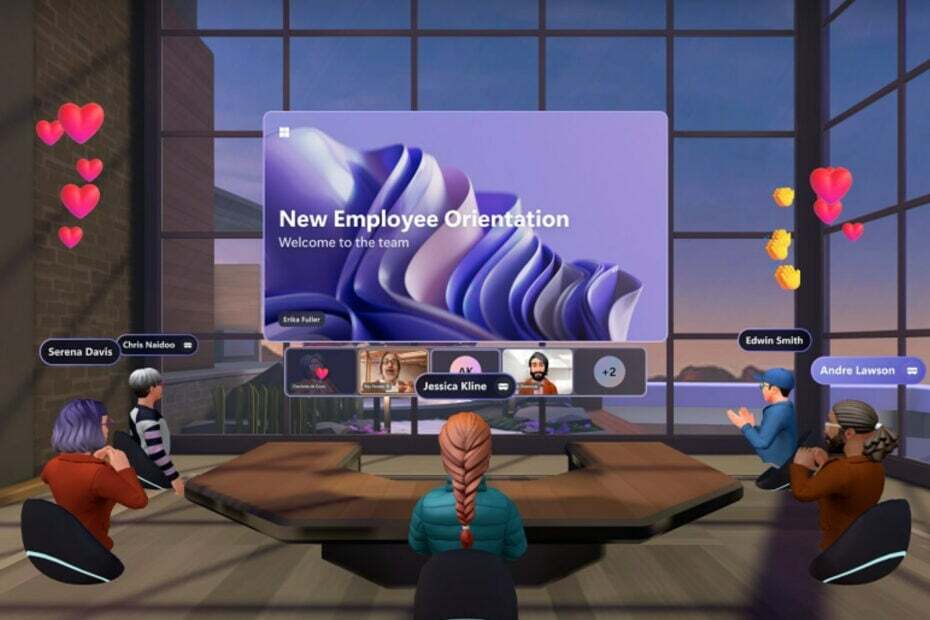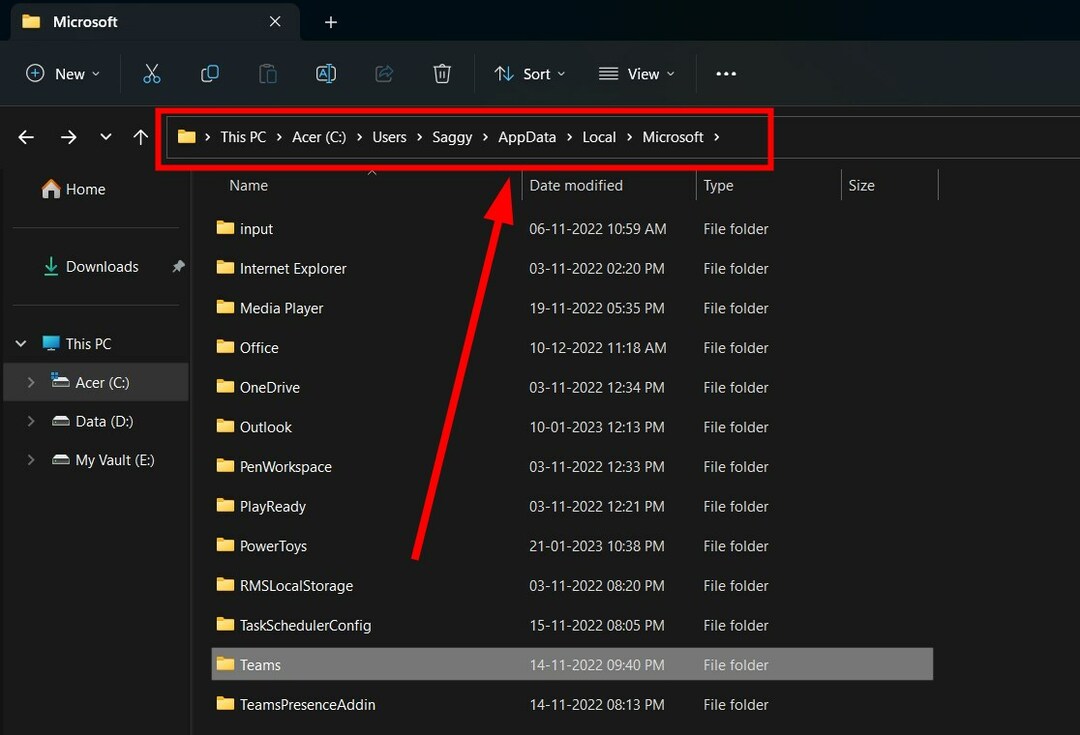დააყენეთ სწორი დრო და მონაცემები ან გაასუფთავეთ ბრაუზერის ქეში
- Microsoft Teams შეცდომის კოდი Caa70007 გამოჩნდება, როდესაც თქვენ ცდილობთ შეხვიდეთ პლატფორმაზე.
- ეს შეიძლება იყოს ბრაუზერის დაზიანებული ქეშის ან Microsoft Teams-ის ქეშის გამო.
- თქვენ შეგიძლიათ გაათავისუფლოთ და განაახლოთ IP ან გაუშვათ თავსებადობის პრობლემების აღმოფხვრა პრობლემის მოსაგვარებლად.
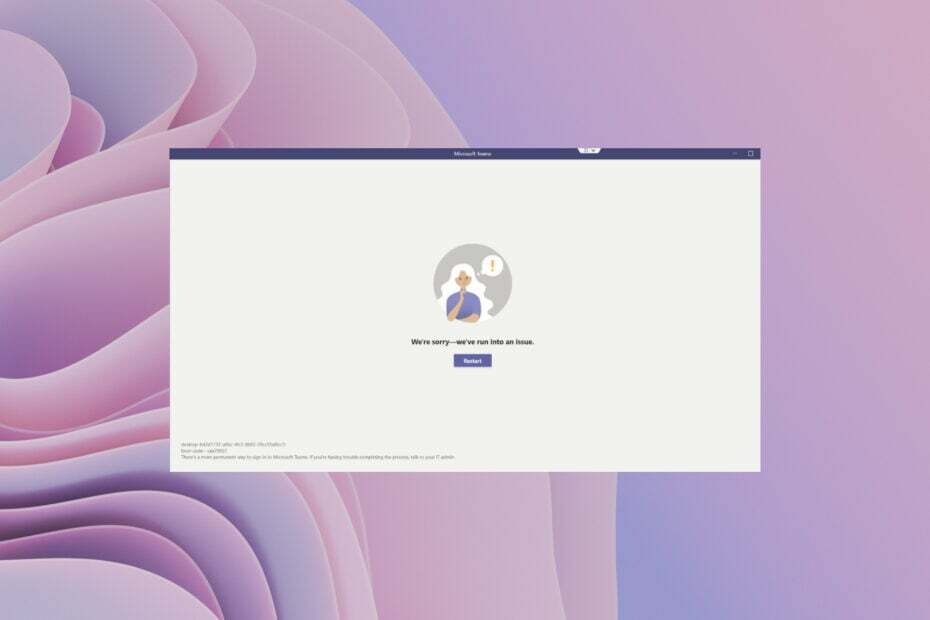
Xდააინსტალირეთ ჩამოტვირთვის ფაილზე დაწკაპუნებით
ეს პროგრამული უზრუნველყოფა გამოასწორებს კომპიუტერის გავრცელებულ შეცდომებს, დაგიცავს ფაილის დაკარგვისგან, მავნე პროგრამებისგან, ტექნიკის უკმარისობისგან და ოპტიმიზებს თქვენს კომპიუტერს მაქსიმალური მუშაობისთვის. მოაგვარეთ კომპიუტერის პრობლემები და წაშალეთ ვირუსები ახლა 3 მარტივი ნაბიჯით:
- ჩამოტვირთეთ Restoro PC Repair Tool რომელიც მოყვება დაპატენტებულ ტექნოლოგიებს (ხელმისაწვდომია პატენტი აქ).
- დააწკაპუნეთ სკანირების დაწყება იპოვონ Windows-ის პრობლემები, რამაც შეიძლება გამოიწვიოს კომპიუტერის პრობლემები.
- დააწკაპუნეთ შეკეთება ყველა პრობლემების გადასაჭრელად, რომლებიც გავლენას ახდენს თქვენი კომპიუტერის უსაფრთხოებასა და შესრულებაზე.
- Restoro ჩამოტვირთულია 0 მკითხველი ამ თვეში.
რამდენიმე მომხმარებელი ხვდება შეცდომის კოდს Caa70007. მიუხედავად იმისა, რომ ზოგიერთმა იცის მისი მნიშვნელობა, ზოგმა არ იცის. ამ უკანასკნელისთვის, შეცდომის კოდი Caa70007 დაკავშირებულია Microsoft Teams-თან. ის ჩვეულებრივ ჩნდება, როდესაც თქვენ შეეცადეთ შეხვიდეთ გუნდში თქვენი რწმუნებით.
სრული შეცდომის შეტყობინება ნათქვამია ვწუხვართ - შეგვექმნა პრობლემა, შეცდომის კოდი caa70007. თქვენ სწორ ადგილას ხართ, თუ თქვენ ასევე მიიღებთ ამ შეცდომას Microsoft Teams-ში. რადგან ამ სახელმძღვანელოში ჩვენ მოგცემთ ბევრ პრაქტიკულ გადაწყვეტას პრობლემის მოსაგვარებლად.
რატომ მივიღებ Microsoft Teams Caa70007 შეცდომას?
როგორც ზემოთ განვმარტეთ, Microsoft Teams-ში შესვლისას შეხვდებით შეცდომის კოდს Caa70007. ეს შეცდომის შეტყობინება გამოჩნდება თავად შესვლის ეკრანზე. ეს ასევე ხდება, როდესაც თქვენ ცდილობთ გაუშვათ Microsoft Teams აპი.
ეს პრობლემა ჩნდება, როდესაც აპლიკაციას აქვს გარკვეული პრობლემები ან არის სერვერის პრობლემა. შესვლის პროცესი შეიძლება აქაც იყოს ბრალი. ზოგიერთმა მომხმარებელმა აღნიშნა, რომ ეს პრობლემა გამოწვეულია არასწორი დროის ან ქსელის პარამეტრებით.
როგორ გამოვასწორო შეცდომის კოდი Caa70007?
- რატომ მივიღებ Microsoft Teams Caa70007 შეცდომას?
- როგორ გამოვასწორო შეცდომის კოდი Caa70007?
- 1. გუნდის ქეშის გასუფთავება
- 2. დააყენეთ სწორი თარიღი და დრო
- 3. გამორთეთ სერვერის სერთიფიკატის გაუქმება
- 4. ჩართეთ ყველა TLS ინტერნეტის ვარიანტი
- 5. გამოიყენეთ თავსებადობის პრობლემების მოგვარების პროგრამა
- 6. განაახლეთ IP მისამართი
- 7. ბრაუზერის ქეშის გასუფთავება
- 8. Microsoft-ის გუნდების გადატვირთვა
1. გუნდის ქეშის გასუფთავება
- Გააღე გაიქეცი დიალოგის დაჭერით გაიმარჯვე + რ გასაღებები.
- ტიპი %appdata%\Microsoft\teams და დააჭირეთ შედი.

- წაშალეთ ყველა ფაილი საქაღალდეებიდან ქეში, tmp, და GPUCache.

- Რესტარტი შენი კომპიუტერი.
- გაუშვით Microsoft Teams და შეამოწმეთ, მოაგვარებს თუ არა პრობლემას.
ასეთი წვრილმანი პრობლემები ხშირად გამოწვეულია პროგრამასთან დაკავშირებული კორუმპირებული ქეში ფაილებით. შეგიძლიათ სწრაფად გაასუფთაოთ ქეში ფაილები Microsoft Teams-ისთვის და შეამოწმოთ, ასწორებს თუ არა ეს Caa70007 შეცდომის შეტყობინებას.
2. დააყენეთ სწორი თარიღი და დრო
- დააჭირეთ გაიმარჯვე + მე გასაღებები გასახსნელად პარამეტრები მენიუ.
- აირჩიეთ დრო და ენა მარცხენა ფანჯრიდან.
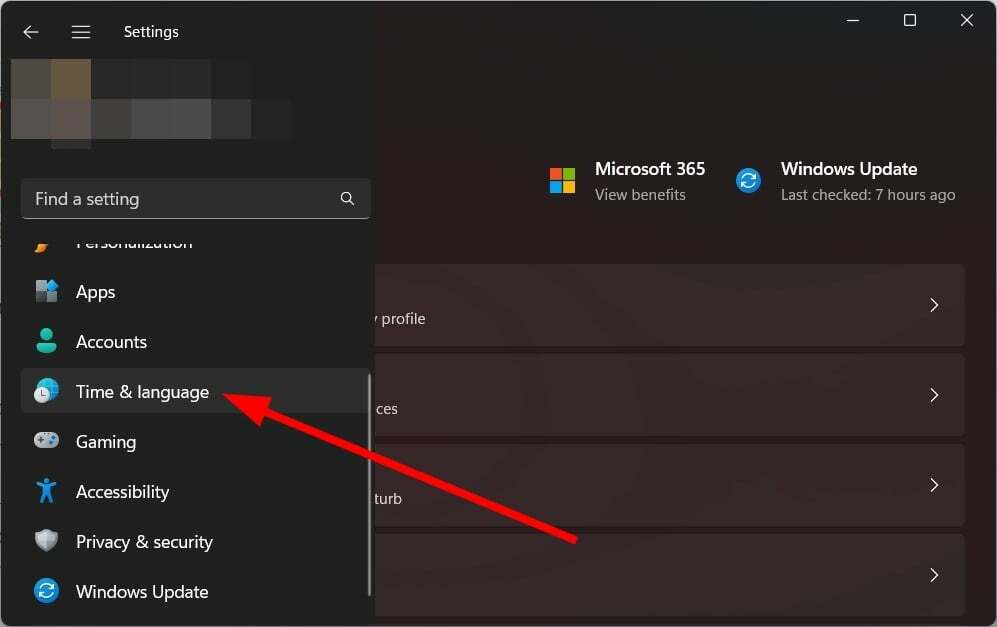
- დააწკაპუნეთ Თარიღი და დრო მარჯვნივ.
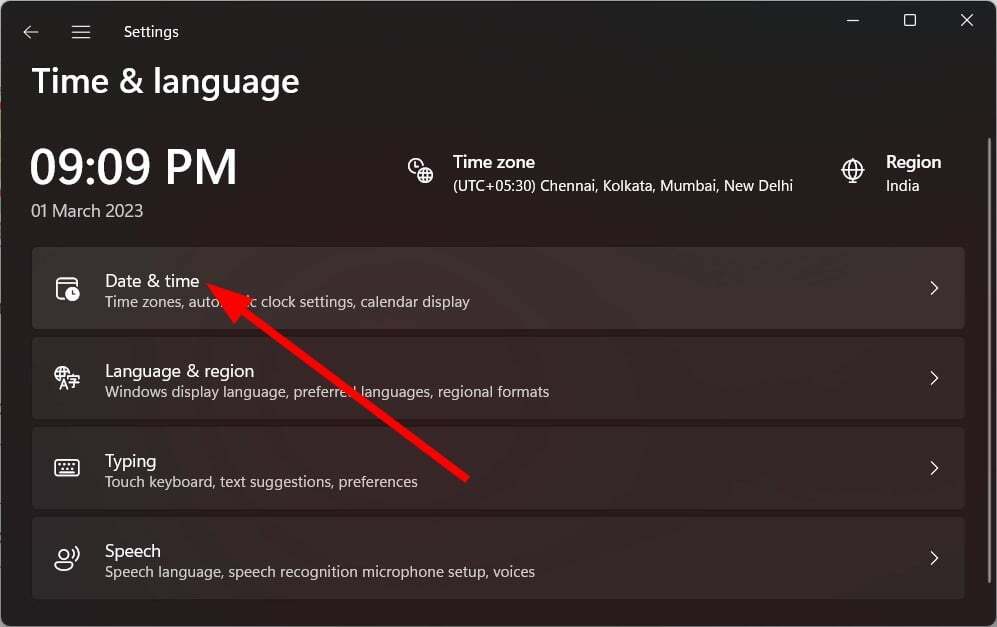
- ჩართეთ დააყენეთ დრო ავტომატურად ვარიანტი.

- დააჭირეთ სინქრონიზაცია ახლა ღილაკიც
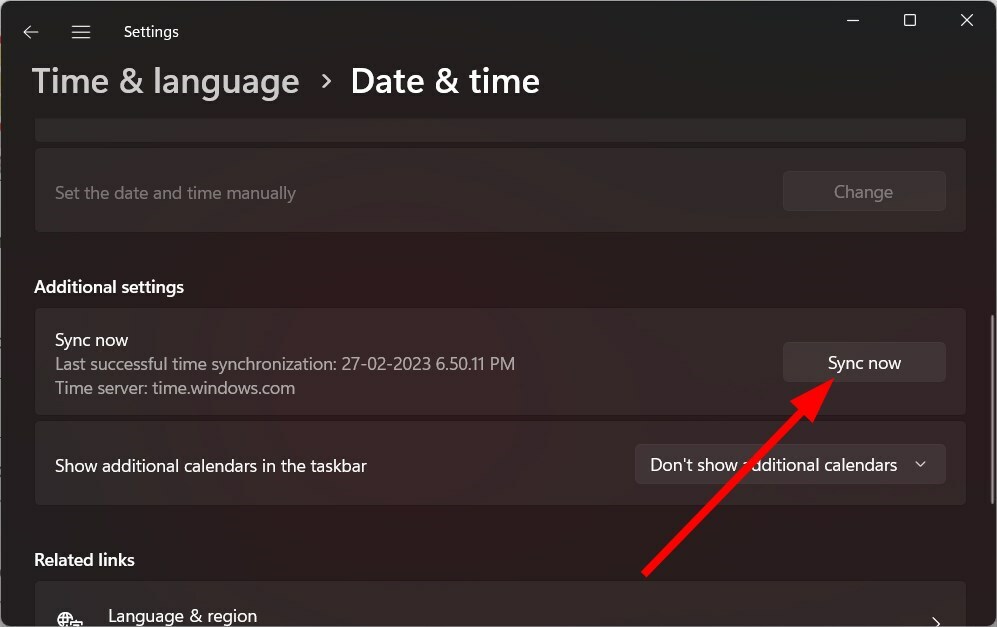 .
.
თქვენ შეხვდებით Caa70007 შეცდომას Microsoft Teams-ში, როდესაც თქვენს კომპიუტერზე დრო და თარიღი არასწორია. რამდენიმე მომხმარებელმა რეკომენდაცია გაუწია დროისა და თარიღის პარამეტრების შემოწმებას პრობლემის მოსაგვარებლად.
- Microsoft Teams Meetings-ის ანიმაციური ფონი მაისში გამოვა
- Teams for Education ხდება უფრო სწრაფი და მოიხმარს ნაკლებ რესურსებს
- როგორ გამოვიყენოთ გუნდის 3D-შიდა ავატარები
3. გამორთეთ სერვერის სერთიფიკატის გაუქმება
- Გააღე დაწყება მენიუზე დაჭერით გაიმარჯვე გასაღები.
- გახსენით Მართვის პანელი.
- Დააკლიკეთ ინტერნეტის პარამეტრები.

- გადართვაზე Მოწინავე ჩანართი.

- უსაფრთხოების განყოფილებაში, მოხსენით შემოწმება სერვერის სერთიფიკატის გაუქმებისთვის.
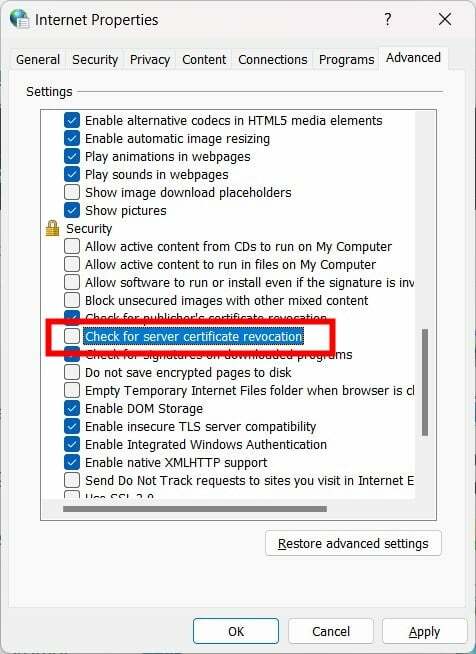
- დააჭირეთ Apply და OK.
- გადატვირთეთ თქვენი კომპიუტერი.
- გაუშვით Teams აპი კომპიუტერის ჩატვირთვის შემდეგ და შეამოწმეთ, მოაგვარებს თუ არა პრობლემას.
4. ჩართეთ ყველა TLS ინტერნეტის ვარიანტი
- Გააღე დაწყება მენიუზე დაჭერით გაიმარჯვე გასაღები.
- გახსენით Მართვის პანელი.
- Დააკლიკეთ ინტერნეტის პარამეტრები.

- დააწკაპუნეთ Მოწინავე ჩანართი.

- უსაფრთხოების განყოფილებაში, შეამოწმეთ ყუთები გამოიყენეთ TLS 1.0, გამოიყენეთ TLS 1.1, გამოიყენეთ TLS 1.2, და გამოიყენეთ TLS 1.3.
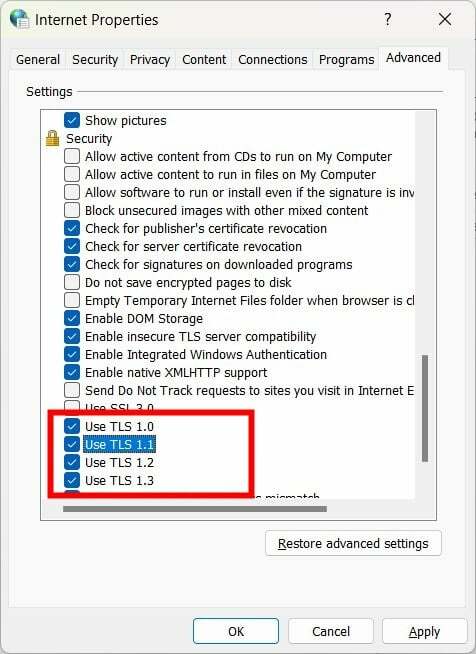
- დააწკაპუნეთ მიმართეთ და კარგი.
- Რესტარტი თქვენი კომპიუტერი.
5. გამოიყენეთ თავსებადობის პრობლემების მოგვარების პროგრამა
- დააწკაპუნეთ მარჯვენა ღილაკით Microsoft-ის გუნდები ხატი.
- აირჩიეთ Თვისებები.
- გადართვაზე თავსებადობა ჩანართი.
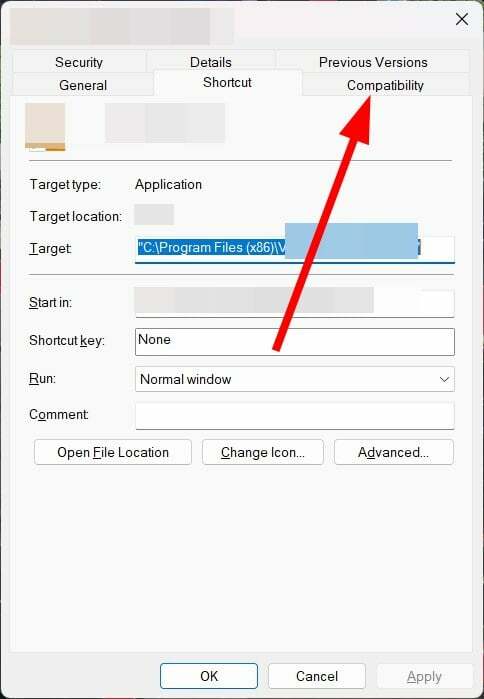
- დააწკაპუნეთ გაუშვით თავსებადობის პრობლემების აღმოფხვრა ღილაკი.

- აირჩიეთ სცადეთ რეკომენდებული პარამეტრები ვარიანტი.
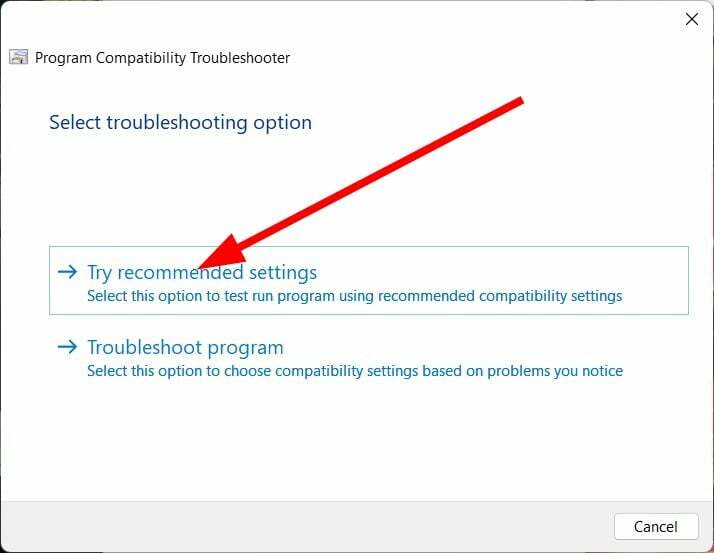
- Რესტარტი თქვენი კომპიუტერი.
- გაუშვით Microsoft Teams და შეამოწმეთ, მოაგვარებს თუ არა პრობლემას.
თავსებადობის პრობლემების აღმოფხვრა დაგეხმარებათ ასევე გაუშვათ Caa70007 შეცდომის შეტყობინება.
6. განაახლეთ IP მისამართი
- Გააღე დაწყება მენიუზე დაჭერით გაიმარჯვე გასაღები.
- გახსენით ბრძანების სტრიქონი, როგორც ადმინისტრატორი.

- ჩაწერეთ ქვემოთ მოცემული ბრძანება თქვენი ქსელის მიმდინარე IP მისამართის გასათავისუფლებლად და დააჭირეთ შედი.
ipconfig / გამოშვება - შეასრულეთ ქვემოთ მოცემული ბრძანება IP მისამართის განახლებისთვის.
ipconfig / განახლება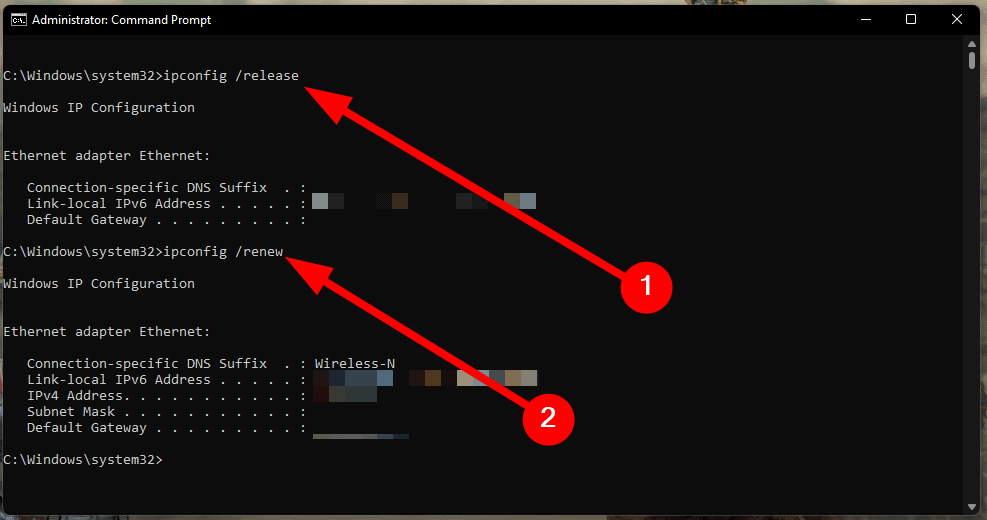
- Რესტარტი თქვენი კომპიუტერი.
ექსპერტის რჩევა:
სპონსორირებული
კომპიუტერის ზოგიერთი პრობლემის მოგვარება რთულია, განსაკუთრებით მაშინ, როდესაც საქმე ეხება დაზიანებულ საცავებს ან Windows-ის ფაილების გამოტოვებას. თუ შეცდომის გამოსწორების პრობლემა გაქვთ, თქვენი სისტემა შეიძლება ნაწილობრივ დაზიანდეს.
ჩვენ გირჩევთ დააინსტალიროთ Restoro, ხელსაწყო, რომელიც დაასკანირებს თქვენს აპარატს და დაადგენს რა არის ბრალია.
Დააკლიკე აქ გადმოწეროთ და დაიწყოთ შეკეთება.
ვინაიდან Caa70007 შეცდომა ასევე ასოცირდება ქსელის პრობლემასთან, შეგიძლიათ სცადოთ ზემოაღნიშნული ბრძანებების გაშვება IP-ის გასათავისუფლებლად და განახლებისთვის.
7. ბრაუზერის ქეშის გასუფთავება
- გაუშვით თქვენი ვებ ბრაუზერი.
- დააწკაპუნეთ 3 წერტილიანი მენიუ ხატი.
- Დააკლიკეთ პარამეტრები.
- აირჩიეთ კონფიდენციალურობა და უსაფრთხოება.
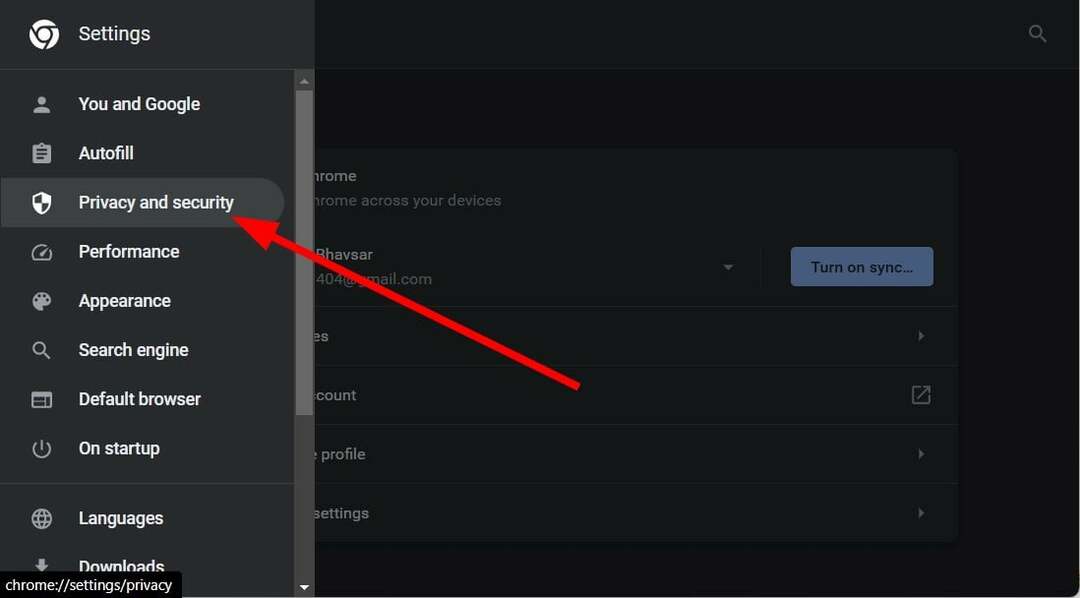
- Დააკლიკეთ დათვალიერების მონაცემების გასუფთავება.
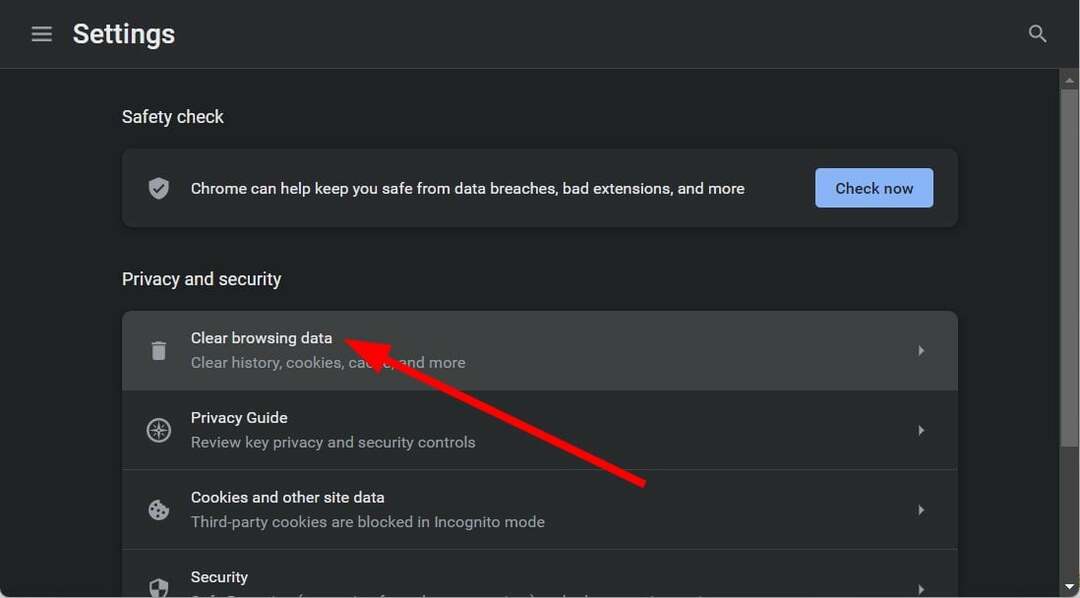
- შეამოწმეთ ყუთები დათვალიერების ისტორია, ქუქიები და საიტის სხვა მონაცემები, და ქეშირებული სურათები და ფაილები.
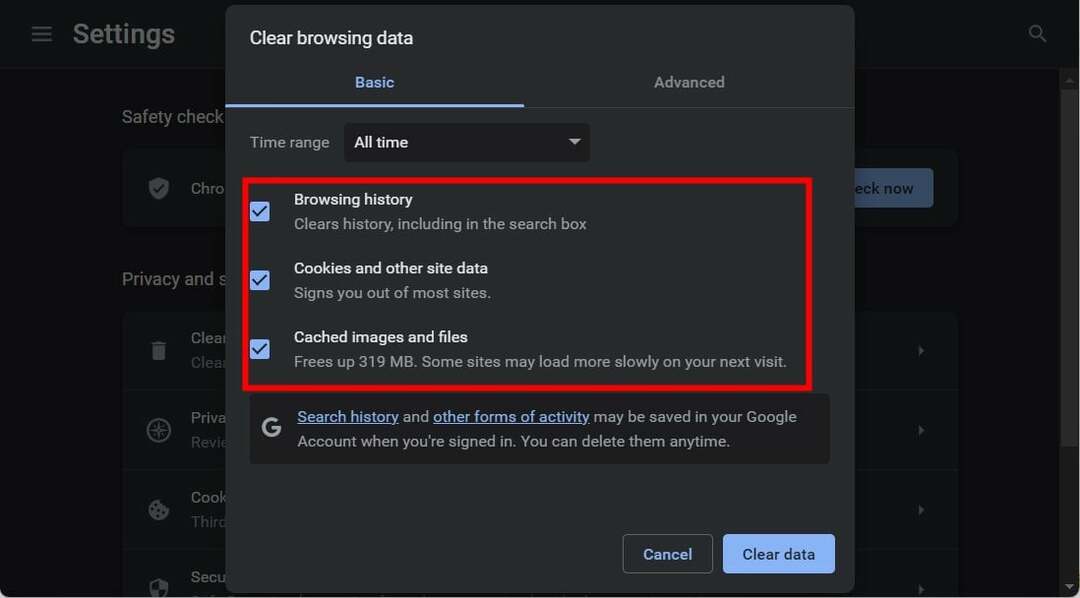
- დააჭირეთ მონაცემთა გასუფთავების ღილაკს.
- გადატვირთეთ ბრაუზერი და შეამოწმეთ, მოაგვარებს თუ არა პრობლემას.
შეგიძლიათ სცადოთ ბრაუზერის ქეშის გასუფთავება, თუ თქვენ შედიხართ Microsoft Teams ვებ ბრაუზერის საშუალებით. თუმცა, ბრაუზერის ქეშმა ხშირად შეიძლება გამოიწვიოს მრავალი პრობლემა, თუ დაზიანებულია.
ასევე, თუ ეს არ დაგვეხმარება, შეგიძლიათ გაეცნოთ ჩვენს სახელმძღვანელოს ჩამოთვლილია რამდენიმე საუკეთესო ბრაუზერი შეგიძლიათ გამოიყენოთ თქვენს Windows 11 კომპიუტერზე.
8. Microsoft-ის გუნდების გადატვირთვა
- დააჭირეთ გაიმარჯვე + მე გასაღებები გასახსნელად Windows პარამეტრები.
- Დააკლიკეთ აპები მარცხენა სარკმელზე.
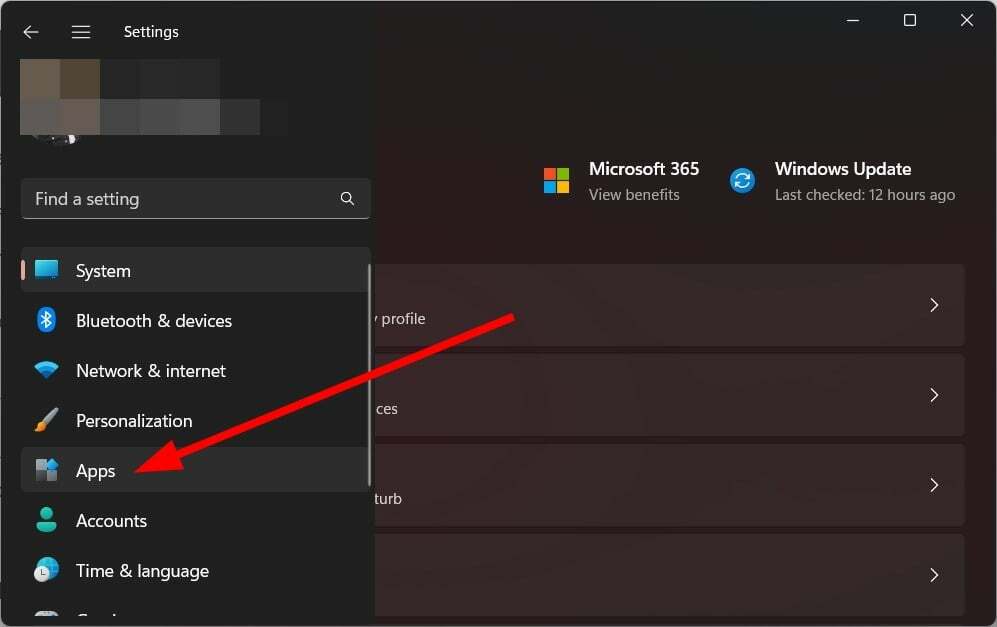
- აირჩიეთ დაინსტალირებული აპლიკაციები.
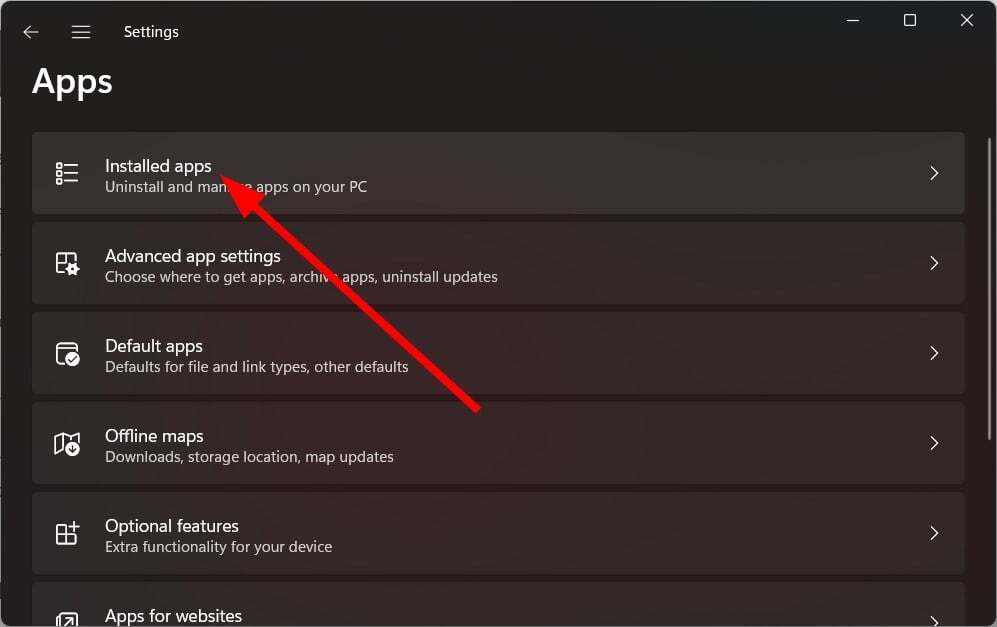
- იპოვნეთ Microsoft-ის გუნდები და დააწკაპუნეთ 3 წერტილიანი ხატი მის გვერდით.

- აირჩიეთ Დამატებითი პარამეტრები.
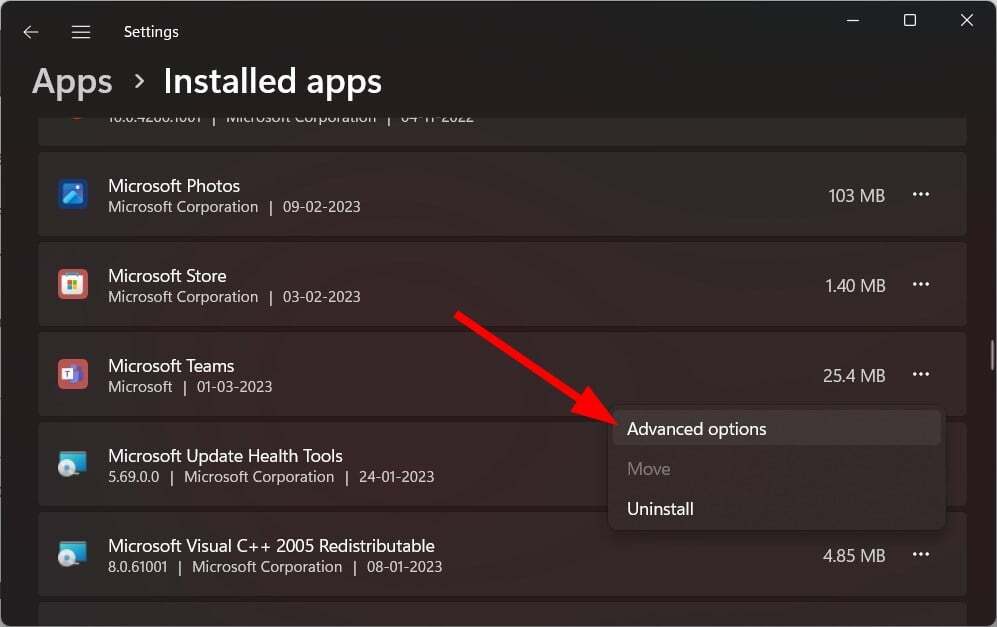
- გადაახვიეთ ქვემოთ და ქვემოთ გადატვირთვა, დააწკაპუნეთ გადატვირთვა ღილაკი.
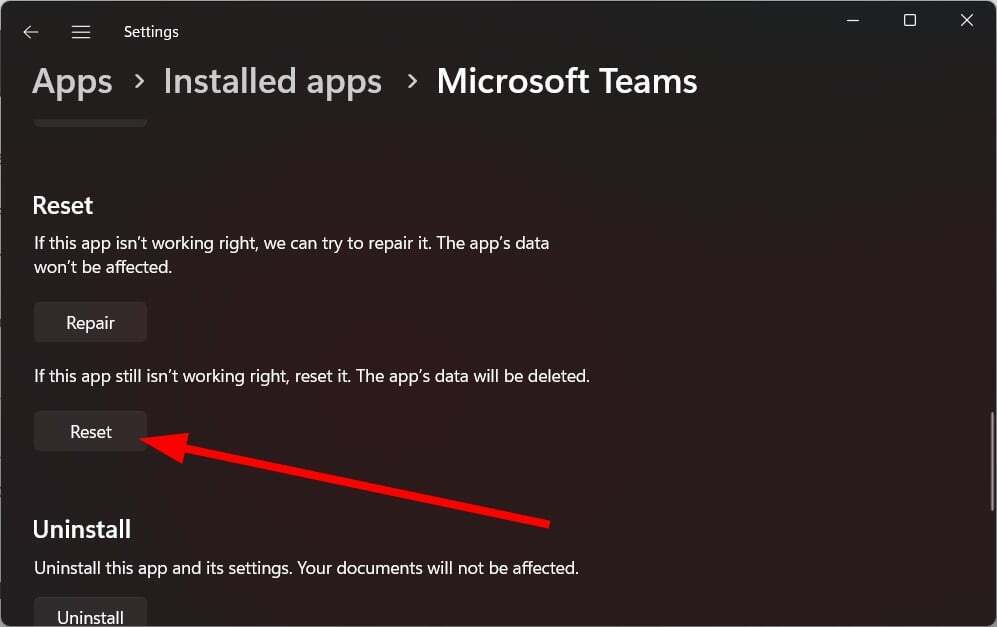
და ბოლოს, თუ არაფერი გამოვიდა, შეგიძლიათ სცადოთ Microsoft Teams აპლიკაციის გადატვირთვა. ასევე, შეგიძლიათ სცადოთ აპლიკაციის ხელახლა დააინსტალიროთ თქვენს კომპიუტერზე და იმედი მაქვს, რომ ის გამოასწორებს Caa70007 შეცდომას.
ჩვენ გვაქვს სახელმძღვანელო, რომელიც დაგეხმარებათ გამოასწოროთ Caa20003 შეცდომის შეტყობინება Microsoft Teams-თან. თქვენ ასევე შეგიძლიათ გაეცნოთ ჩვენს სახელმძღვანელოს, რომელიც ჩამოთვლილია რამდენიმე გამოსავალი Caa70004 შეცდომის კოდის გამოსასწორებლად.
მომხმარებლებისთვის, რომლებიც გვხვდება Microsoft Teams შეცდომის კოდი Caa20002, შეგიძლიათ მიმართოთ ჩვენს სპეციალურ სახელმძღვანელოს და მოაგვაროთ პრობლემა. ასევე, წაიკითხეთ სახელმძღვანელო დააფიქსირეთ Caa5004b შეცდომა.
ქვემოთ მოცემულ კომენტარებში შეგვატყობინეთ ზემოაღნიშნულიდან რომელმა გადაჭრა პრობლემა თქვენთვის.
ჯერ კიდევ გაქვთ პრობლემები? გაასწორეთ ისინი ამ ხელსაწყოთი:
სპონსორირებული
თუ ზემოხსენებულმა რჩევებმა არ გადაჭრა თქვენი პრობლემა, თქვენს კომპიუტერს შეიძლება ჰქონდეს უფრო ღრმა Windows პრობლემები. Ჩვენ გირჩევთ ამ კომპიუტერის სარემონტო ხელსაწყოს ჩამოტვირთვა (შეფასებულია მშვენივრად TrustPilot.com-ზე), რათა მათ მარტივად მივმართოთ. ინსტალაციის შემდეგ უბრალოდ დააწკაპუნეთ სკანირების დაწყება ღილაკს და შემდეგ დააჭირე შეკეთება ყველა.